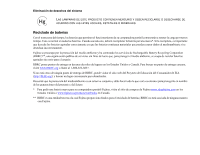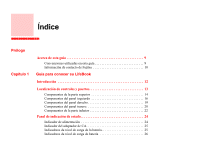Fujitsu E8420 E8420 User's Guide (Spanish)
Fujitsu E8420 - LifeBook - Core 2 Duo 2.26 GHz Manual
 |
UPC - 611343084727
View all Fujitsu E8420 manuals
Add to My Manuals
Save this manual to your list of manuals |
Fujitsu E8420 manual content summary:
- Fujitsu E8420 | E8420 User's Guide (Spanish) - Page 1
Guía del usuario Aprenda a utilizar su computadora portátil Fujitsu LifeBook E8420 - Fujitsu E8420 | E8420 User's Guide (Spanish) - Page 2
de Fujitsu y LifeBook son marcas comerciales registradas de Fujitsu Limited. Intel, Intel Core, Centrino e Intel Centrino Pro son marcas comerciales o marcas comerciales registradas de Intel Corporation o de sus subsidiarias en los Estados Unidos y en otros países. Microsoft, Windows y Windows Vista - Fujitsu E8420 | E8420 User's Guide (Spanish) - Page 3
ítulo 15 Nombre de la parte responsable: Fujitsu Computer Systems Corporation Dirección: 1250 E. Arques Avenue, M/S 122 Sunnyvale, CA 94085 Teléfono: (408) 746-6000 Declara que el producto: Configuración del modelo de base: computadora portátil LifeBook E8420 Cumple con el Capítulo 15 de las - Fujitsu E8420 | E8420 User's Guide (Spanish) - Page 4
etiqueta de Fujitsu que aparece en la parte inferior del sistema. Polaridad de salida del adaptador de CA: + Al utilizar su computadora portátil, siempre solamente el cable de alimentación y las baterías que se indican en este manual. No deseche las baterías en el fuego, ya que pueden explotar. - Fujitsu E8420 | E8420 User's Guide (Spanish) - Page 5
* Para pedir una batería nueva para su computadora portátil Fujitsu, visite el sitio de compras de Fujitsu www.shopfujitsu.com en los Estados Unidos o www.fujitsu.ca/products/notebooks en Canadá. ** RBRC es una entidad tercera a la cual Fujitsu proporciona fondos para el reciclado de baterías; RBRC - Fujitsu E8420 | E8420 User's Guide (Spanish) - Page 6
ndice Prólogo Capítulo 1 Acerca de esta guía 9 Convenciones utilizadas en esta guía 9 Información de contacto de Fujitsu 10 Guía para conocer su LifeBook Introducción 12 Localización de controles y puertos 13 Componentes de la parte superior 14 Componentes del panel izquierdo 16 Componentes - Fujitsu E8420 | E8420 User's Guide (Spanish) - Page 7
Control de volumen 35 Dispositivos del compartimiento flexible 36 Extracción e instalación de dispositivos modulares 36 Panel de seguridad y de aplicaciones de LifeBook 38 Configuración del panel de seguridad de su Lifebook 39 Contraseñas 39 Uso del panel de seguridad y de aplicaciones de su - Fujitsu E8420 | E8420 User's Guide (Spanish) - Page 8
la unidad de disco duro 53 Herramienta de configuración del BIOS 54 Inicio del sistema 55 Inicio de Windows Vista por primera vez 56 Inicio de Windows XP por primera vez 57 Registro de su computadora portátil LifeBook con Fujitsu 58 Instalación de Click Me 58 Herramienta de Actualización de - Fujitsu E8420 | E8420 User's Guide (Spanish) - Page 9
bandeja de la unidad óptica 74 Utilización del Software del reproductor de medios 74 Utilización del reproductor de medios con la batería 76 Memory Stick/Tarjetas Secure Digital 78 Instalación de un Memory Stick o una tarjeta SD 79 Extracción de un Memory Stick o una tarjeta SD 79 Tarjetas PC - Fujitsu E8420 | E8420 User's Guide (Spanish) - Page 10
95 Ficha externa para video 96 Ficha HDMI 96 Solución de problemas de su LifeBook Solución de problemas software preinstalado 121 Reinstalación de aplicaciones y controladores individuales 121 Restauración del sistema operativo de Windows Vista 122 Restauración del sistema operativo de Windows - Fujitsu E8420 | E8420 User's Guide (Spanish) - Page 11
Cómo guardar su computadora portátil LifeBook 133 Viajar con su computadora portátil LifeBook 133 Baterías 134 Cuidado de medios 135 Especificaciones del sistema Especificaciones 138 Etiqueta de configuración 138 Microprocesador 139 Conjunto de chips 139 Memoria 139 Video 139 Sonido 140 - Fujitsu E8420 | E8420 User's Guide (Spanish) - Page 12
Configuración de LAN inalámbrica 177 Configuración de WLAN con Windows Vista 177 Solución de problemas de WLAN 178 Solución de problemas Especificaciones 180 Uso del dispositivo Bluetooth 182 ¿Qué es Bluetooth 182 Donde puede obtener información sobre Bluetooth 182 Utilización de un - Fujitsu E8420 | E8420 User's Guide (Spanish) - Page 13
Apéndice B: Sensor de huellas digitales Presentación del sensor de huellas digitales opcional 185 Introducción 186 Instalación de OmniPass 186 Registro de usuarios 189 Uso de OmniPass 192 Configuración de OmniPass 198 Centro de control de OmniPass 200 Solución de problemas 202 Índice alfabé - Fujitsu E8420 | E8420 User's Guide (Spanish) - Page 14
Su computadora tiene incorporado el sistema operativo Microsoft® Windows Vista® Business o Microsoft® Windows® XP Professional. En este manual, se explica cómo trabajar con el hardware y el software del sistema incorporado de su computadora portátil LifeBook. Convenciones utilizadas en esta guía Las - Fujitsu E8420 | E8420 User's Guide (Spanish) - Page 15
LA INFORMACIÓN SOBRE LO QUE PUEDE SER PELIGROSO PARA USTED, SU COMPUTADORA PORTÁTIL LIFEBOOK O PARA SUS ARCHIVOS. LEA ATENTAMENTE TODA LA INFORMACIÓN SOBRE ADVERTENCIAS. Información de contacto de Fujitsu Servicios y Asistencia Puede comunicarse con el departamento de Servicios y Asistencia de - Fujitsu E8420 | E8420 User's Guide (Spanish) - Page 16
NCULOS EN LÍNEA A DIRECCIONES URL, DEBE HABER UNA CONEXIÓN A INTERNET ACTIVA. Garantía Limitada Su computadora portátil LifeBook cuenta con el respaldo de una garantía limitada internacional de Fujitsu. Busque el periodo de garantía limitada y sus términos y condiciones en el kit de servicio que se - Fujitsu E8420 | E8420 User's Guide (Spanish) - Page 17
ón En esta sección, se describen los componentes de su computadora portátil Fujitsu LifeBook E8420. Se recomienda leer esta sección antes de utilizar su computadora portátil, incluso si ya está familiarizado con las computadoras portátiles. Figura 1. Computadora portátil Fujitsu LifeBook E8420 12 - Fujitsu E8420 | E8420 User's Guide (Spanish) - Page 18
Memory Stick y tarjetas SD Botón de bloqueo del panel de la pantalla Dispositivo señalador/panel táctil Panel de la pantalla Panel de indicación de estado Botones de seguridad/ Panel de aplicaciones Botón Encender/Suspender/ Reanudar Parlante estéreo Teclado Figura 2. Computadora portátil LifeBook - Fujitsu E8420 | E8420 User's Guide (Spanish) - Page 19
Encender/Suspender/Reanudar permite suspender la actividad de la computadora portátil sin apagarla, reanudar la actividad de la computadora portátil LifeBook desde el modo Suspender y encenderla cuando se la apagó desde Windows. Consulte "Botón Encender/Suspender/Reanudar" en la página 60. Parlantes - Fujitsu E8420 | E8420 User's Guide (Spanish) - Page 20
desde diversos dispositivos digitales. Consulte "Instalación de un Memory Stick o una tarjeta SD" en la página 79 inalámbricos se utiliza para encender y apagar los dispositivos de WLAN, Bluetooth y USB inalámbricos opcionales. Si se apaga este dispositivo cuando no - Guía para conocer su LifeBook - Fujitsu E8420 | E8420 User's Guide (Spanish) - Page 21
Ranura para tarjetas Tarjeta PC inteligentes Botón de expulsión Ranura para tarjetas PC (ranura inferior) Figura 3. Panel izquierdo de la computadora portátil LifeBook Componentes del panel izquierdo A continuación, se describen brevemente los componentes del panel izquierdo de su computadora - Fujitsu E8420 | E8420 User's Guide (Spanish) - Page 22
SITIO WEB DE FUJITSU US.FUJITSU.COM/COMPUTERS. Ficha IEEE 1394 (de 4 pines) La ficha 1394 de 4 pines se utiliza para conectar su computadora portátil con un periférico IEEE 1394, como una cámara de video digital. Consulte " PC/ExpressCards™" en la página 80. 17 - Guía para conocer su LifeBook - Fujitsu E8420 | E8420 User's Guide (Spanish) - Page 23
software de instalación opcional de otros fabricantes. Respiraderos Los respiraderos se utilizan para enfriar el sistema y evitar que se recaliente. PARA PROTEGER SU COMPUTADORA PORT de CA para alimentar su computadora portátil LifeBook y para cargar la batería interna de iones de litio. 18 - - Fujitsu E8420 | E8420 User's Guide (Spanish) - Page 24
del panel derecho A continuación, se describen brevemente los componentes del panel derecho de su computadora portátil LifeBook. Ranura de bloqueo antirrobo La ranura de bloqueo antirrobo permite conectar un dispositivo físico de bloqueo opcional. Compartimiento flexible En el compartimiento - Fujitsu E8420 | E8420 User's Guide (Spanish) - Page 25
Puertos USB 2.0 Puerto paralelo Puerto serie Ficha HDMI Ficha LAN Gigabit (RJ-45) Ficha externa para video Figura 5. Panel trasero de la computadora portátil LifeBook Componentes del panel trasero A continuación, se describen brevemente los componentes del panel trasero de su computadora - Fujitsu E8420 | E8420 User's Guide (Spanish) - Page 26
enfriar los componentes. PARA PROTEGER SU COMPUTADORA PORTÁTIL DE DAÑOS Y MEJORAR SU PERIÓDICAS. NO UTILICE LA COMPUTADORA PORTÁTIL EN LUGARES DONDE SE PUEDEN OBSTRUIR la computadora portátil a un televisor compatible. La HDMI es una solución de un solo cable que transmite audio y video de alta - Fujitsu E8420 | E8420 User's Guide (Spanish) - Page 27
de la parte inferior A continuación, se describen brevemente los componentes del panel inferior de su computadora portátil LifeBook. Compartimiento para actualización de memoria Su computadora portátil contiene una memoria RAM dinámica síncrona de doble velocidad de datos tipo 3 (DDR3 SDRAM) de alta - Fujitsu E8420 | E8420 User's Guide (Spanish) - Page 28
enfriar los componentes. PARA PROTEGER SU COMPUTADORA PORTÁTIL DE DAÑOS Y MEJORAR EL LIMPIEZAS PERIÓDICAS. NO UTILICE LA COMPUTADORA PORTÁTIL EN LUGARES DONDE SE PUEDEN OBSTRUIR permite conectar el replicador de puertos opcional a su computadora portátil. Filtro de polvo El filtro de polvo ayuda a - Fujitsu E8420 | E8420 User's Guide (Spanish) - Page 29
indicación de estado El Panel de indicación de estado muestra los símbolos que corresponden a los componentes específicos de su computadora portátil Fujitsu LifeBook. Estos símbolos le indican cómo está funcionando cada uno de esos componentes. Indicador de alimentación El símbolo del indicador de - Fujitsu E8420 | E8420 User's Guide (Spanish) - Page 30
carga tiene disponible cada batería instalada. El símbolo sólo se mostrará para la batería que esté instalada en ese momento en su computadora portátil LifeBook. Carga 76 % - 100 % 76 % - 100 % 51 % - 75 % 26 % - 50 % 11 % - 25 % Advertencia de batería baja < 11 % Nivel crítico de carga de bater - Fujitsu E8420 | E8420 User's Guide (Spanish) - Page 31
de radio inalámbrica aparece cuando los dispositivos de LAN inalámbrica, Bluetooth o USB inalámbricos están emitiendo. Indicador de acceso a disco LA UNIDAD Y SE CIERRA LA BANDEJA. SE COMENZARÁ A REPRODUCIR UN DVD O CD DE AUDIO O SE INICIARÁ UNA APLICACIÓN SI EL DVD O CD TIENE UN ARCHIVO DE EJECUCIÓN - Fujitsu E8420 | E8420 User's Guide (Spanish) - Page 32
Indicador de acceso a la tarjeta PC El indicador de acceso a la tarjeta PC indica si su computadora portátil está accediendo a una tarjeta PC o no. El indicador titilará si el software intenta acceder a una tarjeta PC, incluso si no se instaló una tarjeta. Consulte "Tarjetas PC/ExpressCards™" en la - Fujitsu E8420 | E8420 User's Guide (Spanish) - Page 33
cursor Figura 8. Teclado Uso del teclado Su computadora portátil Fujitsu LifeBook posee un teclado incorporado de 84 teclas. Las teclas realizan todas las funciones estándares de un teclado de 101 teclas, incluidas las teclas de Windows - Fujitsu E8420 | E8420 User's Guide (Spanish) - Page 34
del teclado numérico están marcadas en el borde frontal de la tecla para indicar sus funciones secundarias. Teclas de Windows Su computadora portátil LifeBook tiene dos teclas de Windows que consisten en una tecla Inicio y una tecla de Aplicación. La tecla Inicio muestra el menú Inicio. Este bot - Fujitsu E8420 | E8420 User's Guide (Spanish) - Page 35
[Fn+F4] sólo funciona si se selecciona Configuración manual en el BIOS. (Consulte "Herramienta de configuración del BIOS" en la página 54) • [Fn+F6]: computadora portátil LifeBook. • [Fn+F10]: Presione [F10] mientras mantiene presionada la tecla [Fn] para seleccionar hacia dónde enviar el video para - Fujitsu E8420 | E8420 User's Guide (Spanish) - Page 36
cursor Botones secundarios Figura 9. Dispositivo señalador/panel táctil El dispositivo señalador/panel táctil viene incorporado en su computadora portátil Fujitsu LifeBook. Se utiliza para controlar el movimiento del puntero y seleccionar elementos en la pantalla. El panel táctil está compuesto por - Fujitsu E8420 | E8420 User's Guide (Spanish) - Page 37
• ALGUNAS COMPUTADORAS PORTÁTILES E8420 LIFEBOOK ESTÁN EQUIPADAS CON UN BOTÓN "QUICK POINT" OPCIONAL PARA O DESACTIVADO SEGÚN CUÁLES SEAN LAS ESPECIFICACIONES EN SU CONFIGURACIÓN DEL BIOS. CONSULTE "HERRAMIENTA DE CONFIGURACIÓN DEL BIOS" EN LA PÁGINA 54. Hacer clic Hacer clic significa presionar y - Fujitsu E8420 | E8420 User's Guide (Spanish) - Page 38
nueva ubicación moviendo el dedo por el panel táctil y luego retire el dedo. Ajuste del control del panel táctil El Panel de control de Windows le permite personalizar su panel táctil mediante criterios que puede especificar en el cuadro de diálogo Propiedades de Mouse. 33 - Panel táctil dispositivo - Fujitsu E8420 | E8420 User's Guide (Spanish) - Page 39
Desplazarse Con el botón de desplazamiento, se puede desplazar por un documento rápidamente sin utilizar las barras de desplazamiento de Windows. Esto es especialmente útil cuando se está navegando por páginas en línea. Para utilizar el botón de desplazamiento, presione la forma de media luna de - Fujitsu E8420 | E8420 User's Guide (Spanish) - Page 40
Control de volumen Su computadora portátil Fujitsu LifeBook posee diversos controles de volumen que interactúan entre sí. TODO SOFTWARE QUE CONTIENE ARCHIVOS DE AUDIO CONTIENE TAMBIÉN UN CONTROL DE VOLUMEN PROPIO. SI INSTALA UN DISPOSITIVO EXTERNO DE AUDIO QUE TIENE CONTROL DE VOLUMEN INDEPENDIENTE, - Fujitsu E8420 | E8420 User's Guide (Spanish) - Page 41
para DVD-ROM: le permite acceder a CD o DVD con software, datos o audio. • Unidad modular de segundo disco duro. • Batería de iones de litio modular: se trata de una batería recargable que se puede utilizar para alimentar su computadora portátil LifeBook cuando ésta no tiene un adaptador conectado - Fujitsu E8420 | E8420 User's Guide (Spanish) - Page 42
estén abiertos. 2 Apague su computadora portátil LifeBook. 3 Tire de la traba de apertura LifeBook detectará automáticamente el dispositivo nuevo y lo activará dentro del sistema. Se crearán las letras de unidades relacionadas con el dispositivo y aparecerán en Mi PC y en el Explorador de Windows - Fujitsu E8420 | E8420 User's Guide (Spanish) - Page 43
Botón 4 1 2 3 4 Enter Botón Entrar Figura 11. Panel de seguridad y de aplicaciones de LifeBook Panel de seguridad y de aplicaciones de LifeBook El panel de seguridad y de aplicaciones de su computadora portátil Lifebook ofrece una función única que le permite evitar el uso no autorizado de su - Fujitsu E8420 | E8420 User's Guide (Spanish) - Page 44
su contraseña. Botón Entrar Después de pulsar los botones, presione este botón para ingresar la contraseña en la computadora portátil LifeBook. Contraseñas En esta computadora portátil, se puede establecer una contraseña de usuario y una contraseña de supervisor. Por lo general, para permitir la - Fujitsu E8420 | E8420 User's Guide (Spanish) - Page 45
y luego seleccione Ejecutar. 4 Escriba: C:\Program Files\Fujitsu\Security Panel Application\Supervisor\FJSECS.EXE (C:\Archivos de programa\Fujitsu\Aplicación del panel de seguridad\Supervisor\ FJSECS.EXE) REPITA LOS PASOS DEFINIDOS ANTERIORMENTE. 40 - Panel de seguridad y de aplicaciones de LifeBook - Fujitsu E8420 | E8420 User's Guide (Spanish) - Page 46
del panel de seguridad y de aplicaciones de su LifeBook La función de bloqueo de seguridad está activada un minuto (mientras el sistema emite el sonido), se detendrá el sonido y la computadora portátil reanudará su funcionamiento normal. Si no se ingresa una contraseña o se ingresa una contrase - Fujitsu E8420 | E8420 User's Guide (Spanish) - Page 47
se puede cambiar en Opciones de energía del Panel de control. Funcionamiento con bajo nivel de carga de batería Si la batería de su computadora portátil LifeBook tiene un nivel de carga bajo y presiona el botón Encender/Suspender/Reanudar, sólo se encenderá el indicador de seguridad. Su computadora - Fujitsu E8420 | E8420 User's Guide (Spanish) - Page 48
á la ventana Instalación de la aplicación del panel de seguridad. Siga las instrucciones que aparecen en la pantalla. 43 - Panel de seguridad y de aplicaciones de LifeBook - Fujitsu E8420 | E8420 User's Guide (Spanish) - Page 49
usuario se pueden establecer por medio de Windows mediante la ejecución de los archivos Fujitsu Computer Systems Corporation llamando al 1-800-8FUJITSU (1-800-838-5487). Fujitsu portátil, se preinstaló software que le permitirá utilizar y configurar el panel de seguridad y de aplicaciones de LifeBook - Fujitsu E8420 | E8420 User's Guide (Spanish) - Page 50
EN UN ORDEN DISTINTO DEL DE LOS BOTONES DE SU COMPUTADORA PORTÁTIL LIFEBOOK; SELECCIONE CON CUIDADO LA FICHA QUE DESEA CAMBIAR. Para cambiar aplicación. Si desea volver a iniciar su explorador de Internet predeterminado de Windows con este botón, sólo debe hacer clic en "Explorador de Internet - Fujitsu E8420 | E8420 User's Guide (Spanish) - Page 51
. Para reactivarlo, siga el mismo procedimiento, excepto el paso 4. En su lugar, haga clic en Reiniciar panel de aplicaciones. CADA VEZ QUE INICIA WINDOWS, SE ACTIVA EL LIFEBOOK APPLICATION PANEL, INCLUSO SI LO DESACTIVÓ ANTES DE APAGAR LA COMPUTADORA. 46 - Panel de seguridad y de aplicaciones de - Fujitsu E8420 | E8420 User's Guide (Spanish) - Page 52
Ficha de alimentación de CC Adaptador de CA Figura 12. Conexión del adaptador de CA Fuentes de alimentación Su computadora portátil Fujitsu LifeBook tiene tres fuentes de alimentación posibles: Una batería de iones de litio principal, un adaptador de CA o un adaptador opcional para automóvil - Fujitsu E8420 | E8420 User's Guide (Spanish) - Page 53
y cargar las baterías. Conexión del adaptador de CA 1 Conecte el cable de salida de CC a la ficha de alimentación de CC de su computadora portátil LifeBook. 2 Conecte el adaptador de CA a una toma de corriente CA. Conexión del adaptador opcional para automóvil/avión 1 Conecte el cable de salida de - Fujitsu E8420 | E8420 User's Guide (Spanish) - Page 54
Botón de bloqueo del panel Figura 13. Apertura del panel de la pantalla Panel de la pantalla Su computadora portátil Fujitsu LifeBook incluye un panel de pantalla con luz de fondo que facilita la visión en ambientes muy iluminados y que mantiene una resolución óptima mediante la utilización - Fujitsu E8420 | E8420 User's Guide (Spanish) - Page 55
de la pantalla Es posible que, después de encender su computadora portátil LifeBook, desee ajustar el brillo de la pantalla a un nivel más cómodo. En los sistemas Windows XP, el brillo se puede ajustar con el teclado. En los sistemas Windows Vista, existen tres formas de ajustar el brillo: Con el - Fujitsu E8420 | E8420 User's Guide (Spanish) - Page 56
. ■ A MAYOR BRILLO, MAYOR ES LA ENERGÍA QUE UTILIZA LA COMPUTADORA PORTÁTIL Y LAS BATERÍAS SE DESCARGARÁN MÁS RÁPIDO. PARA PROLONGAR LA muévalo hacia abajo hasta que quede a ras con el cuerpo de la computadora portátil LifeBook. 2 Empuje el panel de la pantalla hacia abajo hasta escuchar un clic. - Fujitsu E8420 | E8420 User's Guide (Spanish) - Page 57
á continuar de dos maneras: Iniciando el sistema operativo o ingresando a la herramienta de configuración del BIOS para controlar la configuración. Después de haber finalizado correctamente la POST, su computadora portátil cargará el sistema operativo. 52 - Inicio de su computadora portátil LifeBook - Fujitsu E8420 | E8420 User's Guide (Spanish) - Page 58
BIOS, el sistema muestra la pantalla inicial del sistema operativo. La secuencia de encendido se ejecuta en los siguientes casos: • Cuando enciende su computadora portátil LifeBook. • Cuando reinicia su computadora portátil desde el cuadro de diálogo Apagar de Windows. • Cuando el software reinicia - Fujitsu E8420 | E8420 User's Guide (Spanish) - Page 59
de TrustedCore como se indica en la sección siguiente): 1 Encienda o reinicie su computadora portátil LifeBook. 2 Para ingresar a la herramienta de configuración del BIOS, presione la tecla [F2] cuando aparece el logotipo de Fujitsu en la pantalla. Esto abrirá el menú principal de la herramienta de - Fujitsu E8420 | E8420 User's Guide (Spanish) - Page 60
la tecla [F12] cuando aparece el logotipo de Fujitsu en la pantalla. Guía del BIOS La guía del BIOS de su computadora portátil está disponible en línea. Consulte nuestro sitio web de servicio y soporte, http://www.computers.us.fujitsu.com/support y en la sección Soporte en línea, haga clic - Fujitsu E8420 | E8420 User's Guide (Spanish) - Page 61
). • SI NO ACEPTA LOS TÉRMINOS DE LOS CONTRATOS DE LICENCIA, SE LE PEDIRÁ QUE LOS LEA PARA OBTENER INFORMACIÓN Y REGRESAR A WINDOWS O QUE APAGUE SU COMPUTADORA PORTÁTIL LIFEBOOK. • NO PUEDE UTILIZAR SU COMPUTADORA PORTÁTIL SI NO ACEPTA LOS CONTRATOS DE LICENCIA. SI DETIENE EL PROCESO, SU COMPUTADORA - Fujitsu E8420 | E8420 User's Guide (Spanish) - Page 62
érico como el mouse, el teclado o un control remoto. Registro de Windows Vista con Microsoft 1 Después de que Windows se haya iniciado por primera vez, aparece el Centro de bienvenida del Panel cambio importante disponible para su computadora portátil. 57 - Inicio de su computadora portátil LifeBook - Fujitsu E8420 | E8420 User's Guide (Spanish) - Page 63
INFORMACIÓN Y REGRESAR A WINDOWS O QUE APAGUE SU COMPUTADORA PORTÁTIL LIFEBOOK. • NO PUEDE UTILIZAR SU COMPUTADORA PORTÁTIL LIFEBOOK SI NO ACEPTA EL CONTRATO de su computadora portátil LifeBook con Fujitsu Para registrar su LifeBook, puede ingresar a nuestro sitio web us.fujitsu.com/computers. Para - Fujitsu E8420 | E8420 User's Guide (Spanish) - Page 64
Windows software Fujitsu automática o manualmente para comprobar si hay actualizaciones nuevas para su sistema. Para obtener más información sobre la herramienta FDU, consulte "Descarga automática de actualizaciones de controladores" en la página 126. 59 - Inicio de su computadora portátil LifeBook - Fujitsu E8420 | E8420 User's Guide (Spanish) - Page 65
Administración de energía Su computadora portátil Fujitsu LifeBook tiene muchas opciones y funciones para conservar la ón del asistente de configuración del BIOS. TOME EN CUENTA QUE EL "MODO DE ESPERA" EN WINDOWS XP SE DENOMINA "MODO DE SUSPENSIÓN" EN WINDOWS VISTA. AMBOS TÉRMINOS SON INTERCAMBIABLES - Fujitsu E8420 | E8420 User's Guide (Spanish) - Page 66
átil está en modo de suspensión. Si el indicador no se puede ver, su computadora portátil está apagada o en modo de Hibernación. (Consulte la función Hibernación). Modo de suspensión El modo de suspensión de Windows guarda los contenidos de la memoria del sistema durante los períodos de inactividad - Fujitsu E8420 | E8420 User's Guide (Spanish) - Page 67
el disco duro los contenidos de la memoria del sistema de su computadora portátil como parte del modo Suspender/Reanudar. Puede activar o desactivar esta función. Activar o desactivar la función Hibernación Windows Vista: La configuración predeterminada no está activada. Para activar o desactivar la - Fujitsu E8420 | E8420 User's Guide (Spanish) - Page 68
. 3 Haga clic en Aceptar para reiniciar su computadora portátil. Su computadora portátil se apagará y luego se reiniciará. SI APAGA SU COMPUTADORA PORTÁTIL LIFEBOOK SIN SALIR DE WINDOWS O LA ENCIENDE ANTES DE TRANSCURRIDOS 10 SEGUNDOS DE HABERLA APAGADO, PUEDE OCURRIR UN ERROR CUANDO LA VUELVA - Fujitsu E8420 | E8420 User's Guide (Spanish) - Page 69
Á LOS CAMBIOS QUE NO HAYA GUARDADO Y SE PUEDEN PROVOCAR ERRORES DE DISCO. Si realiza el procedimiento correcto para salir de Windows, permite que su computadora portátil complete las operaciones y que el equipo se apague en la secuencia apropiada para evitar errores. La secuencia correcta es la - Fujitsu E8420 | E8420 User's Guide (Spanish) - Page 70
Capítulo 3 Funciones que el usuario puede instalar Batería de iones de litio Su computadora portátil LifeBook posee una batería de iones de litio que proporciona alimentación para el funcionamiento de su computadora portátil cuando no hay disponible una fuente de alimentación externa. La batería es - Fujitsu E8420 | E8420 User's Guide (Spanish) - Page 71
rese de que la batería que necesita carga está instalada en su computadora portátil LifeBook y conecte el adaptador de CA o el adaptador para automóvil/avión. El tiempo de carga será significativamente mayor si utiliza su computadora portátil mientras se carga la batería. Si desea cargar la batería - Fujitsu E8420 | E8420 User's Guide (Spanish) - Page 72
AL MENOS UNA FUENTE DE ALIMENTACIÓN ACTIVA. SI RETIRA TODAS LAS FUENTES DE ALIMENTACIÓN MIENTRAS ESTÁ ACTIVO EL MODO DE SUSPENSIÓN EN SU COMPUTADORA PORTÁTIL LIFEBOOK, SE PERDERÁN LOS DATOS QUE NO SE GUARDARON EN EL DISCO DURO. El modo Suspender por batería descargada se muestra en el indicador de - Fujitsu E8420 | E8420 User's Guide (Spanish) - Page 73
ía está cortocircuitada, significa que la batería está dañada y se la debe reemplazar para que no dañe otras partes de su computadora portátil LifeBook. Reemplazo de la batería Si compra una batería adicional, puede tener una completamente cargada como recambio para sustituir la que no está cargada - Fujitsu E8420 | E8420 User's Guide (Spanish) - Page 74
"Sustitución en frío de la batería". SI EL CONECTOR DE LA BATERÍA DE IONES DE LITIO NO ESTÁ FIRMEMENTE COLOCADO, NO PODRÁ UTILIZAR SU COMPUTADORA PORTÁTIL NI CARGAR LA BATERÍA. 69 - Batería de iones de litio - Fujitsu E8420 | E8420 User's Guide (Spanish) - Page 75
se pueden grabar una y otra vez. Según la configuración de su computadora portátil, se puede incluir una de las siguientes unidades ópticas: • Unidad combinada películas, software y DVD o CD de audio; también le permite leer y grabar discos CD-R, CD-RW, DVD-R, DVD+R, DVD-RW, DVD+RW y DVD RAM. La - Fujitsu E8420 | E8420 User's Guide (Spanish) - Page 76
con DVD ROM: Con la unidad de DVD ROM, se pueden reproducir películas en DVD o CD de audio, leer CD de audio y acceder a software. • NO UTILICE SU UNIDAD ÓPTICA SI SU COMPUTADORA PORTÁTIL LIFEBOOK NO ESTÁ SOBRE UNA SUPERFICIE PLANA. SI UTILIZA UNA UNIDAD CUANDO EL SISTEMA NO ESTÁ NIVELADO, SE PUEDE - Fujitsu E8420 | E8420 User's Guide (Spanish) - Page 77
FUJITSU US.FUJITSU.COM/COMPUTERS PARA BUSCAR LOS CONTROLADORES MÁS RECIENTES. • TODOS LOS REPRODUCTORES DE DVD DE LIFEBOOK EL REPRODUCTOR DE DVD CON EL MENÚ PROPIEDADES DEL SOFTWARE DEL DVD. NO OBSTANTE, TOME EN CUENTA QUE SÓ EL EXPLORADOR DE WINDOWS, PORQUE SU COMPUTADORA PORTÁTIL NO RECONOCERÁ AUTOMÁTICAMENTE - Fujitsu E8420 | E8420 User's Guide (Spanish) - Page 78
que se encuentra en el frente de la unidad óptica. Esto detendrá la unidad y la bandeja sobresaldrá algunos centímetros de la computadora portátil LifeBook. 2 Tire suavemente de la bandeja hacia afuera hasta que se puede retirar fácilmente el disco de la bandeja. 3 Retire cuidadosamente el disco de - Fujitsu E8420 | E8420 User's Guide (Spanish) - Page 79
SU SISTEMA NO TENGA PREINSTALADO EL SOFTWARE DEL REPRODUCTOR DE MEDIOS. SI NO ESTÁ INSTALADO, CONSULTE LA DOCUMENTACIÓN QUE ACOMPAÑA A LA APLICACIÓN DE MEDIOS. Inicio de una película en DVD (sólo para modelos con DVD) 1 Inserte el DVD en la unidad óptica de la computadora portátil. Si se activa la - Fujitsu E8420 | E8420 User's Guide (Spanish) - Page 80
disponibles. Esto abrirá el panel de control en la parte inferior de la pantalla. Utilización del Panel de control del reproductor de medios El software del reproductor de medios le permite ver películas de la misma manera que un reproductor de VCR. Se puede pausar, rebobinar, avanzar rápidamente - Fujitsu E8420 | E8420 User's Guide (Spanish) - Page 81
TIENE UNA BATERÍA ADICIONAL, PUEDE COMPRAR UNA EN LÍNEA EN HTTP://WWW.COMPUTERS.US.FUJITSU.COM O LLAMANDO AL 1-877-372-3473. Para ver una película con la NO DETIENE EL REPRODUCTOR DE MEDIOS RÁPIDAMENTE Y LA COMPUTADORA PORTÁTIL LIFEBOOK INTENTA SUSPENDERSE AUTOMÁTICAMENTE (NIVEL CRÍTICO DE CARGA DE - Fujitsu E8420 | E8420 User's Guide (Spanish) - Page 82
ón de CA tan pronto como vea la advertencia de batería baja. 5 Presione el botón Suspender nuevamente para reanudar el funcionamiento de su computadora portátil LifeBook. Esto no es necesario si conecta la alimentación de CA sin ingresar en el modo de suspensión. 6 Reinicie el reproductor de medios - Fujitsu E8420 | E8420 User's Guide (Spanish) - Page 83
Stick Tarjetas SD Figura 18. Instalación de un Memory Stick o una tarjeta SD Memory Stick/Tarjetas Secure Digital Con su computadora portátil LifeBook se pueden utilizar los Memory Stick y las tarjetas Secure Digital (SD), en los cuales se pueden almacenar y transferir datos desde y hacia diversos - Fujitsu E8420 | E8420 User's Guide (Spanish) - Page 84
ESPECÍFICAS SOBRE LA EXTRACCIÓN DE SU TARJETA, CONSULTE EL MANUAL DE SU TARJETA. ES POSIBLE QUE ALGUNAS TARJETAS REQUIERAN QUE SU COMPUTADORA PORTÁTIL LIFEBOOK ESTÉ EN MODO DE SUSPENSIÓN O APAGADA MIENTRAS LAS RETIRA. Empuje el Memory Stick o la tarjeta SD hasta que se desbloquee. Se expulsar - Fujitsu E8420 | E8420 User's Guide (Spanish) - Page 85
tarjetas PC (sólo ranura inferior) Botones de expulsión Figura 19. Instalación o extracción de una tarjeta PC Tarjetas PC/ExpressCards™ Su computadora portátil permite utilizar tarjetas PC de tipo I y tipo II, y ExpressCardsTM, las cuales pueden realizar diversas funciones según el tipo de tarjeta - Fujitsu E8420 | E8420 User's Guide (Spanish) - Page 86
UNA TARJETA PC DURANTE EL PROCESO DE APAGADO O DE INICIO DE SU COMPUTADORA PORTÁTIL LIFEBOOK, SE PUEDE DAÑAR LA TARJETA O LA COMPUTADORA. • NO INSERTE UNA su tarjeta, consulte el manual de tarjetas PC. Es posible que algunas tarjetas requieran que su computadora portátil esté apagada mientras las - Fujitsu E8420 | E8420 User's Guide (Spanish) - Page 87
específicas sobre la extracción de su tarjeta, consulte el manual de tarjetas PC. Es posible que algunas tarjetas requieran que su computadora portátil esté en modo de suspensión o apagada mientras las retira. • WINDOWS POSEE UN PROCEDIMIENTO DE APAGADO PARA TARJETAS PC QUE DEBE CUMPLIRSE - Fujitsu E8420 | E8420 User's Guide (Spanish) - Page 88
20. Instalación o extracción de una tarjeta ExpressCard • SI INSTALA O RETIRA UNA TARJETA EXPRESSCARD DURANTE EL PROCESO DE APAGADO O DE INICIO DE SU COMPUTADORA PORTÁTIL, SE PUEDE DAÑAR LA TARJETA O LA COMPUTADORA. • NO INSERTE UNA TARJETA EXPRESSCARD EN LA RANURA SI HAY AGUA U OTRA SUSTANCIA EN LA - Fujitsu E8420 | E8420 User's Guide (Spanish) - Page 89
específicas sobre la extracción de su tarjeta, consulte el manual de ExpressCard. Es posible que algunas tarjetas requieran que su computadora portátil esté en modo de suspensión o apagada mientras las retira. • WINDOWS POSEE UN PROCEDIMIENTO DE APAGADO PARA TARJETAS EXPRESSCARD QUE DEBE CUMPLIRSE - Fujitsu E8420 | E8420 User's Guide (Spanish) - Page 90
lo cual le permitirá retirarla. Lector de tarjetas inteligentes En su computadora portátil, se incluye un lector especial de tarjetas inteligentes. Las tarjetas inteligentes tienen el lector de tarjetas inteligentes, debe comprar software de otros fabricantes para tarjetas inteligentes. Ranura para - Fujitsu E8420 | E8420 User's Guide (Spanish) - Page 91
Módulo de actualización de memoria Su computadora portátil Fujitsu LifeBook viene con una memoria RAM dinámica síncrona de doble velocidad de datos (DDR3-1066 SDRAM) de alta velocidad instalada de fábrica. Para aumentar la capacidad de memoria de su computadora portátil, puede instalar un módulo de - Fujitsu E8420 | E8420 User's Guide (Spanish) - Page 92
á un clic. 8 Vuelva a colocar la cubierta y los tornillos. EL MÓDULO DE ACTUALIZACIÓN DE MEMORIA NO ES UNA PARTE QUE SE RETIRA HABITUALMENTE DE SU COMPUTADORA PORTÁTIL. UNA VEZ QUE ESTÁ INSTALADO, PUEDE DEJARLO EN SU LUGAR HASTA QUE DESEE CAMBIAR LA CAPACIDAD DE MEMORIA DEL SISTEMA. 87 - Módulo de - Fujitsu E8420 | E8420 User's Guide (Spanish) - Page 93
del módulo de actualización de memoria al mismo tiempo. 3 Mientras mantiene los clips apartados, levante el módulo y tire de él hacia afuera de la computadora portátil para retirarlo de la ranura. Clip de la memoria Figura 24. Extracción del módulo de actualización de memoria 4 Guarde el módulo de - Fujitsu E8420 | E8420 User's Guide (Spanish) - Page 94
rese de comprobar que su computadora portátil reconoció el cambio de capacidad de memoria del sistema. Windows XP: Para comprobar la capacidad La cantidad de memoria se muestra junto a "Memoria - RAM:" Tome en cuenta que en los sistemas Windows XP, puede existir una diferencia entre el tamaño real - Fujitsu E8420 | E8420 User's Guide (Spanish) - Page 95
Puertos para dispositivos Su computadora portátil Fujitsu LifeBook y el replicador de puertos opcional están equipados módem Inicialmente puede desactivarse el sonido del módem. Para activar el sonido del módem. Windows XP: 1 Haga clic con el botón secundario en el icono Parlante que aparece en la - Fujitsu E8420 | E8420 User's Guide (Spanish) - Page 96
CONEXIÓN REAL DEPENDE DE LAS CONDICIONES DE LA LÍNEA. LA VELOCIDAD MÁXIMA ES DE 33.600 BPS AL CARGAR. • EN TODAS LAS COMPUTADORAS PORTÁTILES LIFEBOOK DE FUJITSU, EL MÓDEM INTERNO ESTÁ CERTIFICADO PARA UTILIZARLO EN LOS ESTADOS UNIDOS Y EN CANADÁ. PUEDE O NO ESTAR CERTIFICADO EL MÓDEM EN OTROS PAÍSES - Fujitsu E8420 | E8420 User's Guide (Spanish) - Page 97
puerto LPT, ubicado en el sistema y en el replicador de puertos opcional, le permite conectar dispositivos paralelos, como una impresora, a su computadora portátil. Para conectar un dispositivo de interfaz paralelo: 1 Alinee el conector con la apertura del puerto. 2 Inserte el conector en el puerto - Fujitsu E8420 | E8420 User's Guide (Spanish) - Page 98
Universal 2.0 (USB) permiten conectar dispositivos USB tales como controladores externos para juegos, dispositivos señaladores, teclados o parlantes. En su computadora portátil hay cuatro puertos USB 2.0: dos en el lado izquierdo y dos en la parte trasera. Para conectar un dispositivo USB: 1 Alinee - Fujitsu E8420 | E8420 User's Guide (Spanish) - Page 99
Puerto infrarrojo El puerto IrDA infrarrojo (de 4 Mbps) permite la transferencia inalámbrica de datos entre su computadora portátil y otros dispositivos compatibles con IrDA, como otra computadora o una impresora, sin necesidad de utilizar un cable. El puerto infrarrojo está ubicado en la parte - Fujitsu E8420 | E8420 User's Guide (Spanish) - Page 100
UNA FICHA DE SALIDA PARA AURICULARES ESTÉREOS, SALIDA DE LÍNEA O AUDIO DIGITAL ÓPTICO. • SI CONECTA LOS AURICULARES EN LA FICHA PARA AURICULARES, 1/8" (3,5 mm) para que entre en la ficha para micrófono de su computadora portátil. 1 Alinee el conector con la apertura del puerto. 2 Inserte el conector - Fujitsu E8420 | E8420 User's Guide (Spanish) - Page 101
HDMI La ficha HDMI (Interfaz multimedia de alta definición) se utiliza para conectar la computadora portátil a un televisor compatible. La HDMI es una solución de un solo cable que transmite audio y video de alta definición. Para conectar un dispositivo HDMI: 1 Alinee el conector con la apertura - Fujitsu E8420 | E8420 User's Guide (Spanish) - Page 102
ón de problemas de su LifeBook Solución de problemas Puede 1 Apague su computadora portátil LifeBook. 2 Asegúrese de que el adaptador de CA esté conectado a su computadora portátil y a una fuente como causa posible de error. 5 Encienda la computadora portátil. Antes de volverla a encender, asegúrese - Fujitsu E8420 | E8420 User's Guide (Spanish) - Page 103
-8Fujitsu (1-800-838-5487) Correo electrónico: [email protected] Sitio web: http://www.computers.us.fujitsu.com/support. Antes de comunicarse, debe tener a mano la siguiente informaci ón que aparece en la parte inferior de su computadora portátil. 98 - Solución de problemas de su LifeBook - Fujitsu E8420 | E8420 User's Guide (Spanish) - Page 104
tabla para solución de problemas Si tiene problemas con su computadora portátil LifeBook, busque los síntomas en la columna Problema de la tabla el teclado o el mouse . . . página 103 Problemas con el video página 111 Problemas con la memoria página 104 Problemas varios página 114 99 - Soluci - Fujitsu E8420 | E8420 User's Guide (Spanish) - Page 105
volumen de su computadora portátil, presione [ software o en la aplicación. Al conectar los auriculares, se desactivan los parlantes incorporados. Retire los auriculares. Se puede instalar o reinstalar el Controlador de audio con el CD de Aplicaciones y Controladores incluido con su Fujitsu LifeBook - Fujitsu E8420 | E8420 User's Guide (Spanish) - Page 106
la unidad de DVD, CD-RW o CD-ROM La computadora portátil LifeBook no reconoce DVD,CD-RW ni CD-ROM. No se puede no hay ningún software instalado para el reproductor de DVD. Instale un software para el reproductor de DVD. (Para obtener más información, consulte "Software del reproductor de medios - Fujitsu E8420 | E8420 User's Guide (Spanish) - Page 107
ón de inserción automática de Windows está activa y comprueba si hay un disco para ejecutar. Soluciones posibles Esto es normal. No obstante, esta función se puede desactivar. Problemas con el replicador de puertos Nota: Asegúrese de apagar su computadora portátil LifeBook antes de agregar una - Fujitsu E8420 | E8420 User's Guide (Spanish) - Page 108
la unidad cuando se utilizó un disco de inicio para iniciar la computadora portátil. Compruebe que el sistema operativo utilice la misma letra para designar el teclado o el mouse El teclado incorporado no funciona. Su computadora portátil está en el modo de suspensión. Presione el botón Encender - Fujitsu E8420 | E8420 User's Guide (Spanish) - Page 109
Intente reiniciar la computadora portátil. Conectó un teclado o mouse externo y se bloquea el sistema. El software de su sistema operativo no está configurado con el controlador de software adecuado para ese automática de encendido" en la página 115. 104 - Solución de problemas de su LifeBook - Fujitsu E8420 | E8420 User's Guide (Spanish) - Page 110
del módem. Para obtener más información, consulte la documentación del software. Problemas con el dispositivo paralelo, serie y USB Instaló un dispositivo paralelo, serie o USB. Su computadora portátil LifeBook no reconoce el dispositivo, o el dispositivo no funciona correctamente. El - Fujitsu E8420 | E8420 User's Guide (Spanish) - Page 111
su computadora portátil. Es posible que no esté activo el controlador de software correcto para el software. Consulte la documentación del software y de dispositivos. Errores de alimentación Cuando enciende su computadora portátil LifeBook, no sucede nada. La batería primaria instalada está - Fujitsu E8420 | E8420 User's Guide (Spanish) - Page 112
Problema Cuando enciende su computadora portátil LifeBook, no sucede nada. (continuación) Causa posible La batería primaria está instalada pero está dañada. Soluciones Pruebe otro adaptador de alimentación o instale una segunda batería opcional cargada. 107 - Solución de problemas de su LifeBook - Fujitsu E8420 | E8420 User's Guide (Spanish) - Page 113
adaptador de alimentación y presione el botón Encender/Suspender/Reanudar. Consulte "Fuentes de alimentación" en la página 47. Su computadora portátil LifeBook no funciona con la batería sola. No hay instalada ninguna batería. Las baterías instaladas están completamente descargadas. Instale una - Fujitsu E8420 | E8420 User's Guide (Spanish) - Page 114
Problema Causa posible Soluciones posibles Su computadora portátil LifeBook no funciona con la batería sola. (continuación) . Las baterías están demasiado calientes o demasiado frías. Restaure la computadora portátil a la temperatura normal de funcionamiento. Cuando la batería está fuera de - Fujitsu E8420 | E8420 User's Guide (Spanish) - Page 115
la mejor opción para sus necesidades. En Windows Vista, seleccione la opción "Elegir el botón nuevamente. conflicto con el software. El sistema se enciende y muestra portátil cambia los parámetros de configuración al iniciarla. No se guardaron los cambios realizados a la configuración del BIOS - Fujitsu E8420 | E8420 User's Guide (Spanish) - Page 116
. Si se lo puede ver, ingrese su contraseña. Consulte "Panel de indicación de estado" en la página 24. Problemas con el video Al encender su computadora portátil LifeBook, la pantalla incorporada está en blanco. La configuración del ángulo de la pantalla y del brillo no es adecuada para sus - Fujitsu E8420 | E8420 User's Guide (Spanish) - Page 117
Causa posible Soluciones posibles Al encender su computadora portátil LifeBook, la pantalla incorporada está en blanco. ( con el modo de suspensión, con Autosuspender o con Tiempo de espera de video). La computadora portátil hizo una serie de sonidos al encenderse y la pantalla incorporada está - Fujitsu E8420 | E8420 User's Guide (Spanish) - Page 118
clic en el indicador de nivel de batería y ajuste el Control de energía en la configuración de la batería. 113 - Solución de problemas de su LifeBook - Fujitsu E8420 | E8420 User's Guide (Spanish) - Page 119
el dispositivo. Consulte "Ficha externa para video" en la página 96. El no es compatible con su computadora portátil LifeBook. Consulte la documentación del monitor software tenga su propio conjunto de mensajes de error. Para obtener más información, consulte las pantallas de ayuda y el manual - Fujitsu E8420 | E8420 User's Guide (Spanish) - Page 120
error y de estado que pueden generar el Phoenix BIOS o su sistema operativo, con una explicación de operativo, tanto en la pantalla como en el manual. Si no encuentra referencias sobre el mensaje y Windows para asegurarse de que no utiliza memoria que no está disponible. nnnn de memoria RAM LifeBook - Fujitsu E8420 | E8420 User's Guide (Spanish) - Page 121
controlador de teclado, pero mientras tanto puede utilizar un teclado externo. Comuníquese con un representante de soporte técnico. 116 - Solución de problemas de su LifeBook - Fujitsu E8420 | E8420 User's Guide (Spanish) - Page 122
ado. *Comprobación de paridad 1 nnnn Se encontró un error de paridad en el bus del sistema. El BIOS intentó localizar la dirección y mostrarla en la pantalla. Si no se puede localizar la dirección, se muestra ????. para ingresar la Configuración a cambiarla. 117 - Solución de problemas de su LifeBook - Fujitsu E8420 | E8420 User's Guide (Spanish) - Page 123
de memoria RAM sombra aprobada Aquí, nnnn es la cantidad de RAM sombra en kilobytes memoria RAM CMOS del BIOS está descargada. Ésta forma parte del BIOS y es portátil. La vida útil prevista de esta batería es de 2 a 3 años. Sombreado de BIOS del sistema El BIOS del sistema se copió a la memoria RAM - Fujitsu E8420 | E8420 User's Guide (Spanish) - Page 124
del límite superior de los Bloques de memoria superior e indica los segmentos liberados de la memoria del BIOS que pueden ser reclamados por un administrador de memoria virtual. Sombreado del BIOS de video El BIOS de video se copió a la memoria RAM sombra. 119 - Solución de problemas de su LifeBook - Fujitsu E8420 | E8420 User's Guide (Spanish) - Page 125
largo en la pantalla para mantenerlo informado sobre las acciones del módem. El sistema operativo y el software pueden omitir la visualización de los códigos de resultado. Los siguientes son algunos ejemplos de códigos la documentación de la aplicación. 120 - Solución de problemas de su LifeBook - Fujitsu E8420 | E8420 User's Guide (Spanish) - Page 126
software preinstalado El CD de Restauración de Aplicaciones y Controladores (DAR) contiene conjuntos de controladores de dispositivos y herramientas de Fujitsu FUJITSU HTTP://WWW.COMPUTERS.US.FUJITSU.COM/SUPPORT vez que Windows se haya iniciado. Aparecerá una pantalla del Instalador de Fujitsu después - Fujitsu E8420 | E8420 User's Guide (Spanish) - Page 127
reiniciar el sistema. Restauración del sistema operativo de Windows Vista El disco de Recuperación y Herramientas contiene todos para acceder a las herramientas Algunos modelos de LifeBook tienen subprogramas de Recuperación y Herramientas preinstalados en Restauración del software preinstalado - Fujitsu E8420 | E8420 User's Guide (Spanish) - Page 128
previamente 1 Encienda o reinicie el sistema. Cuando aparezca el logotipo de Fujitsu, presione la tecla [F12]. 2 En el menú Inicio que aparece y Herramientas. Tome en cuenta que algunos modelos de LifeBook/Stylistic no incluyen la ficha Diagnóstico cuando el subprograma ón del software preinstalado - Fujitsu E8420 | E8420 User's Guide (Spanish) - Page 129
desde una unidad de disquete externa), haga lo siguiente: 1 Encienda el sistema. Cuando aparezca el logotipo de Fujitsu en la pantalla, presione la tecla [Entrar] o haga clic con el botón primario del mouse o del , imágenes ni demás datos personales. 124 - Restauración del software preinstalado - Fujitsu E8420 | E8420 User's Guide (Spanish) - Page 130
, se borrarán completamente todos los datos del disco duro. Restauración del sistema operativo de Windows XP El disco de Recuperación y Herramientas contiene tres herramientas: • La herramienta Recuperación le UTILIZAR CON EL SISTEMA CON EL QUE SE COMPRÓ. 125 - Restauración del software preinstalado - Fujitsu E8420 | E8420 User's Guide (Spanish) - Page 131
] > Todos los programas, y haga clic en Actualización de Controladores Fujitsu. Esto creará el icono automáticamente. Para abrir el menú FDU elementos: Comprobar si hay actualizaciones ahora Permite la búsqueda manual de actualizaciones de controladores. La primera vez que se software preinstalado - Fujitsu E8420 | E8420 User's Guide (Spanish) - Page 132
de actualizaciones Aparece una pantalla que muestra un historial de actualizaciones realizadas a través de la FDU. Acerca de la Actualización de Controladores Fujitsu Muestra el número de versión y la información de los derechos de autor de la FDU. Archivo "Léame" de Actualización de Controladores - Fujitsu E8420 | E8420 User's Guide (Spanish) - Page 133
ítulo 5 Cuidado y mantenimiento Cómo cuidar su computadora portátil LifeBook Si utiliza su computadora portátil Fujitsu LifeBook con cuidado, prolongará su vida útil y fiabilidad. Esta sección brinda algunos consejos para cuidar la computadora portátil y sus dispositivos. • NO RETIRE LOS TORNILLOS - Fujitsu E8420 | E8420 User's Guide (Spanish) - Page 134
. 3 Déjela secar durante 24 horas o más si es necesario. 4 Si su computadora portátil no se inicia después de haberse secado, llame a su representante de soporte técnico. • No utilice su computadora portátil Fujitsu LifeBook en un ambiente húmedo (cerca de una bañera o piscina). • Siempre utilice el - Fujitsu E8420 | E8420 User's Guide (Spanish) - Page 135
(Tire del enchufe, no del cable). • Limpie su computadora portátil LifeBook con un paño húmedo sin pelusas. No utilice abrasivos ni los siguientes productos de venta al público: • Kit de limpieza para computadoras portátiles Office Depot® #154-616 • Paños Klear_Screen® de Meridrew Enterprises • - Fujitsu E8420 | E8420 User's Guide (Spanish) - Page 136
ÑAR EL ACABADO DE LAS SUPERFICIES O EL REVESTIMIENTO DE LA PANTALLA LCD. • NUNCA UTILICE AIRE COMPRIMIDO PARA LIMPIAR LAS PC STYLISTIC Y LIFEBOOK. Cómo limpiar el filtro de polvo Su LifeBook está equipada con ventiladores que crean un flujo de aire en el interior al permitir que ingrese el aire del - Fujitsu E8420 | E8420 User's Guide (Spanish) - Page 137
1 Apague su computadora y desconecte el adaptador de CA. 2 Cierre el panel de pantalla y ponga el sistema boca abajo. 3 Para retirar el filtro de polvo, presione el botón de bloqueo hacia el filtro y tire de él hacia afuera (Figura 33). 4 Limpie cuidadosamente el filtro de polvo y el conducto de - Fujitsu E8420 | E8420 User's Guide (Spanish) - Page 138
una batería dañada puede dañar su LifeBook. • Guarde su Fujitsu LifeBook en un lugar fresco y seco. La temperatura debe mantenerse entre -25 ºC (13 ºF) y 60 ºC (140 ºF). Viajar con su computadora portátil LifeBook • No transporte su computadora portátil mientras esté encendida. • Cuando viaja, es - Fujitsu E8420 | E8420 User's Guide (Spanish) - Page 139
ón o un incendio. • No deje caer la batería, y no la pinche, desarme, mutile ni incinere. • Recargue las baterías únicamente como se describe en este manual y sólo en áreas ventiladas. • No deje las baterías en lugares calientes durante más de uno o dos días. El calor intenso puede acortar la vida - Fujitsu E8420 | E8420 User's Guide (Spanish) - Page 140
Cómo prolongar la duración de la batería • Alimente su computadora portátil LifeBook con un adaptador de CA o un adaptador para automóvil/avión opcional siempre que sea posible. • Si su computadora portátil funciona con la batería durante todo el día, conéctela al adaptador de CA durante la noche - Fujitsu E8420 | E8420 User's Guide (Spanish) - Page 141
ón a los siguientes puntos: • Para evitar que se llenen de polvo y suciedad, guarde las tarjetas en sus fundas protectoras cuando no estén instaladas en su computadora portátil LifeBook. 136 - Cuidado y mantenimiento - Fujitsu E8420 | E8420 User's Guide (Spanish) - Page 142
• Evite la exposición prolongada a la luz solar directa o al calor excesivo. • Mantenga las tarjetas secas. • No las flexione ni las doble, y no coloque objetos pesados sobre ellas. • No haga presión al introducirlas en la ranura. • Evite dejarlas caer o exponerlas a vibraciones excesivas. 137 - - Fujitsu E8420 | E8420 User's Guide (Spanish) - Page 143
del sistema Especificaciones En esta sección, se proporcionan las especificaciones de hardware y del ambiente para su computadora portátil Fujitsu LifeBook. Las especificaciones de las configuraciones en particular pueden variar. Etiqueta de configuración La etiqueta de configuración que - Fujitsu E8420 | E8420 User's Guide (Spanish) - Page 144
2). Tome en cuenta que al instalar 4 GB de memoria en un sistema Windows Vista, aproximadamente 3,3 GB son de memoria direccionable. Vista reserva la memoria superior con capacidad para visualización simultánea. Color y resolución de video Pantalla de 15,4" modelo Crystal View Wide XGA: • Interna: - Fujitsu E8420 | E8420 User's Guide (Spanish) - Page 145
RAM de video • Gráficos de video con acelerador Intel® X4500 para medios gráficos. Hasta 384 MB de memoria de video compartida con Tecnología de Memoria de Video mínima de 10 Kohms. • Ficha para micrófono estéreo/entrada de línea, 3,5 mm, 100 mVp-p o menos, impedancia mínima de 10 Kohms. • Dos - Fujitsu E8420 | E8420 User's Guide (Spanish) - Page 146
capa: 24x CD-ROM, 24x CD-R, 10x CD-RW, 8x DVD-ROM, 5x DVD-RAM, 8x DVD-R, 4x DVD-R (DL), 6x DVD-RW • Unidad modular para DVD-ROM: 10/100/1000 con cableado interno Dispositivos inalámbricos: • Intel WiFi Link 5300 integrado opcional • LAN inalámbrica Atheros XSPAN opcional • Dispositivo Bluetooth - Fujitsu E8420 | E8420 User's Guide (Spanish) - Page 147
LifeBook E8420 tiene instalado un Módulo de plataforma segura (TPM) para brindar una mayor seguridad del sistema. Panel de aplicaciones/seguridad de LifeBook de control de seguridad. Puertos para dispositivos En la computadora portátil LifeBook: • Ranura para tarjetas PC para una tarjeta de tipo - Fujitsu E8420 | E8420 User's Guide (Spanish) - Page 148
reos y salida de línea, según la configuración del sistema. (Consulte Especificaciones de audio) • Una ficha para micrófono mono o una ficha para micrófono estéreo Una ficha para auriculares • Una interfaz hembra de video digital (DVI-D) de 24 pines • Un botón Encender/Suspender/Reanudar con LED 143 - Fujitsu E8420 | E8420 User's Guide (Spanish) - Page 149
de F1 a F12 • Tecla de extensión de funciones: Fn • Dos teclas de Windows: Una tecla Inicio y una tecla de Aplicación • Paso de las teclas: 19 Alimentación Baterías • Batería de iones de litio estándar, recargable, de 6 celdas, 10,8 V, 5200 mAh, 56,1 Wh, o • Batería de iones de litio de alta - Fujitsu E8420 | E8420 User's Guide (Spanish) - Page 150
á determinado por la tarjeta de gráficos instalada en el sistema. • Gráficos de video con acelerador Intel® X4500 para medios gráficos: Detección automática de 100-240V de CA, alimentación a la computadora portátil LifeBook con 19 V de CC, 4,22 A, 80 W. Incluye un cable de CA. • NVIDIA GeForce 9300M - Fujitsu E8420 | E8420 User's Guide (Spanish) - Page 151
1-800-FUJITSU. Software preinstalado En función del sistema operativo, su computadora portátil incluye software preinstalado para reproducir archivos de video y de audio de diversos formatos. Además, incluye software para la transferencia de archivos, software de protección antivirus y software de - Fujitsu E8420 | E8420 User's Guide (Spanish) - Page 152
ón. Manuales En su computadora portátil, se incluyen manuales para el sistema operativo instalado y otro software preinstalado. Los manuales que es un conjunto de herramientas diseñado para proteger su computadora portátil LifeBook de virus informáticos, intrusos, spyware y correo no deseado. - Fujitsu E8420 | E8420 User's Guide (Spanish) - Page 153
DVD. CyberLink PowerDirector CyberLink PowerDirector permite editar y mejorar videos, y agregarles efectos especiales. Aplicación de huellas digitales de administración de contraseñas para los sistemas operativos Microsoft Windows. OmniPass le permite utilizar una "contraseña maestra" para todas - Fujitsu E8420 | E8420 User's Guide (Spanish) - Page 154
Fujitsu automática o manualmente para comprobar si hay actualizaciones nuevas para su sistema. Consulte "Descarga automática de actualizaciones de controladores" en la página 126. Sistema operativo Microsoft Windows es comprar un kit de licencia para software instalado (MLK) para Microsoft® Office - Fujitsu E8420 | E8420 User's Guide (Spanish) - Page 155
toma de pared al voltaje de CC necesario para alimentar su computadora portátil LifeBook. Adaptador para automóvil/avión Un dispositivo que convierte el voltaje de Port). Puerto de gráficos diseñado específicamente para los dispositivos de uso intensivo de gráficos, tales como las tarjetas de video - Fujitsu E8420 | E8420 User's Guide (Spanish) - Page 156
predeterminados almacenados en la memoria ROM, que prueban y hacen funcionar su computadora portátil LifeBook cuando la enciende, hasta que se carga desde el disco el sistema operativo instalado. La información del BIOS acerca de la configuración y el estado del hardware se transfiere al sistema - Fujitsu E8420 | E8420 User's Guide (Spanish) - Page 157
información acerca de la norma Wi-Fi, visite el sitio web de la WECA, www.wirelessethernet.com. Configuración La combinación de hardware y software que integra su sistema y cómo está asignada para su uso. Controlador Programa informático que convierte los comandos emitidos por las aplicaciones y el - Fujitsu E8420 | E8420 User's Guide (Spanish) - Page 158
cliente DHCP. DIMM Módulo de memoria dual en línea (Dual-In-line Memory Module). Dirección IP (Internet Protocol, Protocolo de Internet) Identificador de una por puntos. Cada número puede ir de cero a 255. Por ejemplo, 1.160.10.240 puede ser una dirección IP. Dentro de una red aislada, se pueden - Fujitsu E8420 | E8420 User's Guide (Spanish) - Page 159
unidad de CD-ROM. DMA Acceso directo a la memoria (Direct Memory Access). Circuitos especiales para las transferencias de datos de memoria a configuración local o remota de sistemas de computadoras, componentes de hardware y software, y periféricos. DNS Sistema de nombres de dominio (Domain Name - Fujitsu E8420 | E8420 User's Guide (Spanish) - Page 160
es una solución de un solo cable que transmite audio y video de alta definición. I/O Entrada/Salida (Input/Output). Datos que entran y salen de su computadora portátil en formato electrónico. IDE Electrónica de unidades inteligentes (Intelligent Drive Electronics). Tipo de interfaz de control de una - Fujitsu E8420 | E8420 User's Guide (Spanish) - Page 161
sobre la condición de una parte de su hardware. En su computadora portátil LifeBook, es la pantalla LCD que se encuentra sobre el teclado. Infraestructura Nombre seres humanos. Iniciar Iniciar una computadora y cargar en la memoria RAM el sistema operativo desde el disco, memoria ROM u otro medio - Fujitsu E8420 | E8420 User's Guide (Spanish) - Page 162
de datos y aplicaciones al que la CPU de su computadora portátil LifeBook puede acceder con facilidad. Memoria caché Un bloque de memoria incorporado en el microprocesador a la que se accede más rápidamente que a la memoria RAM - Fujitsu E8420 | E8420 User's Guide (Spanish) - Page 163
. Módem Contracción de MOdulador y DEModulador. Equipo que conecta una computadora u otra terminal de datos con una línea de comunicación. Módulo RAM Tarjeta de circuitos impresos con circuitos asociados y de memoria que permite al usuario agregar memoria adicional a la computadora sin herramientas - Fujitsu E8420 | E8420 User's Guide (Spanish) - Page 164
del conjunto de servicios, Service Set Identifier ) Cuando se para Computadoras Personales (Personal Computer Memory Card International Association). La Asociaci parte del BIOS que comprueba la configuración y la condición de funcionamiento del hardware cuando se alimenta su computadora portátil. Es - Fujitsu E8420 | E8420 User's Guide (Spanish) - Page 165
El conector y los circuitos de control asociados para la entrada y salida de datos de su computadora portátil en formato electrónico. Puerto LPT Puerto de impresora de línea (Line Printer Port). Una manera de referirse a los puertos de interfaz paralelos porque históricamente las impresoras de línea - Fujitsu E8420 | E8420 User's Guide (Spanish) - Page 166
la pantalla. Cuantos más píxeles haya por área, más nítida se verá la imagen. RAM Memoria de acceso aleatorio (Random Access Memory). Componente de hardware de su computadora portátil LifeBook que conserva información binaria (de programas y de datos) siempre y cuando esté alimentada adecuadamente - Fujitsu E8420 | E8420 User's Guide (Spanish) - Page 167
Service Set un período de tiempo. Su computadora portátil LifeBook utiliza distintos estados de suspensión para reducir el consumo de energía y prolongar la carga de la batería. SVGA Súper VGA (supermatriz de gráficos de video, Super Video - Fujitsu E8420 | E8420 User's Guide (Spanish) - Page 168
USB Bus serie universal (Universal Serial Bus). Norma que permite conectar simultáneamente hasta 127 dispositivos USB, tales como controladores para juegos, dispositivos señaladores, impresoras y teclados, a su computadora. Valor predeterminado Un valor preprogramado que puede utilizar si no puede - Fujitsu E8420 | E8420 User's Guide (Spanish) - Page 169
Información reglamentaria Aviso Los cambios o las modificaciones que se realicen sin la debida aprobación por escrito de Fujitsu pueden invalidar la autorización del usuario para utilizar el equipo. AVISOS DE LA FCC Aviso para usuarios de radio y televisión Se hicieron pruebas en este - Fujitsu E8420 | E8420 User's Guide (Spanish) - Page 170
Aviso a los usuarios de la red telefónica de los Estados Unidos Este equipo cumple con el capítulo 68 del Reglamento de la FCC y los requisitos adoptados por la ACTA. En la parte inferior de este equipo se encuentra una etiqueta que contiene, además de otros datos, el número de registro de la FCC y - Fujitsu E8420 | E8420 User's Guide (Spanish) - Page 171
la garantía en caso de tener problemas con este equipo, consulte el manual o comuníquese con Atención al cliente de Fujitsu Computer Systems Corporation. Si el equipo provoca daños a la red telef toutes les exigence du Réglement sur le matérial brouilleur du Canada. 166 - Información reglamentaria - Fujitsu E8420 | E8420 User's Guide (Spanish) - Page 172
debe realizar las reparaciones a los equipos de telecomunicación. Las reparaciones o alteraciones que se realicen sin la debida aprobación por escrito de Fujitsu o las fallas del equipo pueden ser motivo para que la empresa de telecomunicaciones solicite al usuario que desconecte el equipo de la - Fujitsu E8420 | E8420 User's Guide (Spanish) - Page 173
. Les réparations de l'équipement de télécommunications doivent être effectuées par un service de maintenance agréé au Canada. Toute réparation ou modification, qui n'est pas expressément approuvée par Fujitsu, ou toute défaillance de l'équipement peut entraîner la compagnie de télécommunications - Fujitsu E8420 | E8420 User's Guide (Spanish) - Page 174
Apéndice A: Guía del usuario de WLAN Información reglamentaria de la FCC Tome en cuenta la información reglamentaria relacionada con el dispositivo opcional de LAN inalámbrica que aparece a continuación. Notas y declaraciones reglamentarias LAN inalámbrica, salud y autorización de uso Los - Fujitsu E8420 | E8420 User's Guide (Spanish) - Page 175
Descargos de responsabilidad/Información reglamentaria Este dispositivo de LAN inalámbrica debe instalarse y utilizarse siguiendo estrictamente las instrucciones descritas en la documentación para el usuario que se proporciona con el producto. Los cambios y las modificaciones que se realicen a este - Fujitsu E8420 | E8420 User's Guide (Spanish) - Page 176
del Suplemento C para OET65 de la FCC. Restricciones de exportación Este producto o software contiene un código de cifrado que no se puede exportar ni transferir desde los modificaciones realizadas sin la expresa autorización de Fujitsu Computer Systems Corporation pueden invalidar el derecho del - Fujitsu E8420 | E8420 User's Guide (Spanish) - Page 177
del manual). Antes de utilizar el dispositivo WLAN, lea este manual cuidadosamente para asegurarse de su correcto funcionamiento. Conserve este manual en WLAN son tarjetas PCI mini conectadas a la placa base de la computadora portátil. • Los dispositivos WLAN funcionan en bandas RF sin licencia, por - Fujitsu E8420 | E8420 User's Guide (Spanish) - Page 178
Modos de LAN inalámbrica posibles con este dispositivo Modo ad hoc El "modo ad hoc" hace referencia a una arquitectura de red inalámbrica en la cual la conectividad de red inalámbrica entre varias computadoras se establece sin un dispositivo central de red inalámbrica, que generalmente se conoce - Fujitsu E8420 | E8420 User's Guide (Spanish) - Page 179
Modo de punto de acceso (infraestructura) El modo de infraestructura hace referencia a una arquitectura de red inalámbrica en la cual los dispositivos se comunican con otros dispositivos de red inalámbrica o cableada mediante un punto de acceso. En el modo de infraestructura, los dispositivos inalá - Fujitsu E8420 | E8420 User's Guide (Spanish) - Page 180
sistema operativo incluido en su computadora portátil se preconfiguró para que permita su interruptor de encendido o apagado; en Windows, se puede desconectar mediante el icono WLAN que ME! PARA ASEGURARSE DE QUE ESTÁ INSTALADO EL SOFTWARE CORRECTO PARA SU DISPOSITIVO. CONSULTE "INSTALACIÓN DE CLICK - Fujitsu E8420 | E8420 User's Guide (Spanish) - Page 181
WLAN con los mismos métodos que se utilizan en el proceso de desactivación: • Utilización del interruptor de encendido para dispositivos inalámbricos • En Windows, haciendo clic con el botón secundario en el icono WLAN y luego haciendo clic en "Conectarse a una red". 176 - Apéndice A: Guía del - Fujitsu E8420 | E8420 User's Guide (Spanish) - Page 182
ón de LAN inalámbrica Se puede configurar el dispositivo WLAN opcional para establecer conectividad de red inalámbrica mediante el software incorporado a Windows Vista. Este software contiene material de soporte para la mayoría de las soluciones de seguridad estándares de la industria. Para este - Fujitsu E8420 | E8420 User's Guide (Spanish) - Page 183
WLAN. Compruebe que el interruptor para LAN inalámbrica esté encendido. Vaya a Inicio > Panel de control y haga doble clic en el Centro de movilidad de Windows. Si la red inalámbrica está apagada, haga clic en el botón [Encender red inalámbrica]. 178 - Apéndice A: Guía del usuario de WLAN - Fujitsu E8420 | E8420 User's Guide (Spanish) - Page 184
Problema Causa posible Solución posible Conexión de red no disponible (continuación) La computadora que se va a conectar está apagada. Interferencia de RF de puntos de acceso u otras redes inalámbricas Compruebe que la computadora que se va a conectar esté encendida. Si utiliza canales de RF id - Fujitsu E8420 | E8420 User's Guide (Spanish) - Page 185
Especificaciones de WLAN Especificaciones Elemento Tipo de red Velocidad de transferencia Frecuencia activa Distancias operativas típicas** Cantidad de canales Botón de seguridad Especificación Los dispositivos WLAN Intel WiFi Link 5300 (533AN_HMW) y Atheros XSPAN cumplen con las normas IEEE 802. - Fujitsu E8420 | E8420 User's Guide (Spanish) - Page 186
Cantidad máxima recomendada de computadoras que se pueden conectar a través de LAN inalámbrica (durante la conexión ad hoc) 10 unidades o menos **** * "Basado en Wi-Fi" indica que se aprobó la prueba de interconectividad de la organización que garantiza la interconectividad de LAN inalámbrica ( - Fujitsu E8420 | E8420 User's Guide (Spanish) - Page 187
es un dispositivo opcional que está disponible para las computadoras portátiles Fujitsu. ¿Qué es Bluetooth? La tecnología Bluetooth está diseñada como un vínculo inalámbrico de corto alcance entre dispositivos móviles, tales como computadoras portátiles, teléfonos, impresoras y cámaras. La tecnolog - Fujitsu E8420 | E8420 User's Guide (Spanish) - Page 188
radiación establecidas por la FCC para un ambiente sin control. La antena Bluetooth se encuentra en la bisagra derecha de la pantalla de LCD y ni cambiar de forma alguna sin el permiso por escrito firmado de Fujitsu. La modificación no autorizada anulará la autorización del equipo otorgada por - Fujitsu E8420 | E8420 User's Guide (Spanish) - Page 189
dispositivo opcional que está disponible para las computadoras portátiles Fujitsu. ¿Qué es el USB Inalámbrico a distancias de hasta 3 metros (aproximadamente 10 pies) y 110 Mbps a distancias de hasta 10 metros (aproximadamente 33 pies). El WUSB detalladas, consulte el manual del concentrador WUSB. - Fujitsu E8420 | E8420 User's Guide (Spanish) - Page 190
Apéndice B: Sensor de huellas digitales Presentación del sensor de huellas digitales opcional Su sistema puede incluir un sensor de huellas digitales opcional debajo del panel táctil, entre el botón primario y el secundario. Este sensor también funciona como botón de desplazamiento. Sensor de - Fujitsu E8420 | E8420 User's Guide (Spanish) - Page 191
evitar el ingreso de un nombre de usuario y de una contraseña cada vez que desea realizar las siguientes tareas: • Iniciar sesión en Windows • Reanudar el funcionamiento de la computadora desde el modo de suspensión • Cancelar un protector de pantalla protegido con contraseña • Iniciar sesión en - Fujitsu E8420 | E8420 User's Guide (Spanish) - Page 192
específicos. Los siguientes son los requisitos mínimos: • Sistema operativo Windows XP Professional • Al menos 35 MB disponibles de espacio en el 189. De lo contrario, continúe con esta sección para la instalación del software. PARA LA INSTALACIÓN DE OMNIPASS, SE REQUIERE QUE EL USUARIO QUE LO ESTÁ - Fujitsu E8420 | E8420 User's Guide (Spanish) - Page 193
que desee verificar la versión de OmniPass instalada en el sistema. Para verificar la información sobre la versión de OmniPass: 1 Desde el escritorio de Windows, haga doble clic en el icono con forma de llave de OmniPass que se encuentra en la barra de tareas (normalmente ubicado en la esquina - Fujitsu E8420 | E8420 User's Guide (Spanish) - Page 194
acceder a su correo web desde otra computadora que no tome su cuenta de OmniPass, deberá ingresar sus credenciales de correo web originales ("John_02" y "lifebook") para obtener acceso. Si intenta utilizar sus credenciales de usuario de OmniPass en otro sistema que no sea el sistema en el cual que - Fujitsu E8420 | E8420 User's Guide (Spanish) - Page 195
instalación de OmniPass, el Asistente de registro se iniciará al iniciar sesión en Windows, a menos que haya especificado lo contrario. Si no ve el Asistente de registro de la barra de tareas en modo principiante y los Consejos de audio al menos en modo Avisar sólo con sonidos del sistema hasta que - Fujitsu E8420 | E8420 User's Guide (Spanish) - Page 196
Registro de una huella digital El registro de una huella digital aumentará la seguridad de su sistema y agilizará el proceso de autenticación. Para registrar huellas digitales, utilice el Centro de control de OmniPass. Inicie sesión con un usuario de OmniPass y haga doble clic en el icono de - Fujitsu E8420 | E8420 User's Guide (Spanish) - Page 197
OmniPass y de reiniciar el sistema, observará que aparece un cuadro de diálogo que no se encontraba anteriormente durante el inicio de sesión de Windows. Ésta es la Barra de herramientas de autenticación de OmniPass, que se mostrará siempre que se seleccione el sistema de autenticación de OmniPass - Fujitsu E8420 | E8420 User's Guide (Spanish) - Page 198
el botón secundario en el icono de OmniPass que se encuentra en la bandeja del sistema y seleccione Recordar contraseña en el submenú. El cursor de Windows con forma de flecha cambiará a un cursor dorado de OmniPass con forma de llave. Haga clic con el cursor de OmniPass en el área del - Fujitsu E8420 | E8420 User's Guide (Spanish) - Page 199
La configuración predeterminada es Hacer clic automáticamente en el botón "Aceptar" o "Enviar" de este sitio protegido con contraseña una vez que se autenticó el usuario. Con esta configuración, cada vez que vaya a ese sitio, OmniPass le solicitará que ingrese su contraseña maestra o que utilice el - Fujitsu E8420 | E8420 User's Guide (Spanish) - Page 200
. Coloque la punta del dedo con la huella registrada sobre el sensor para autenticarse. Se iniciará sesión simultáneamente en Windows y en OmniPass. También aparecerá la ventana de captura si utilizó [Ctrl-Alt-Supr] para bloquear el sistema, y se puede utilizar el sensor de huellas digitales - Fujitsu E8420 | E8420 User's Guide (Spanish) - Page 201
, OmniPass detectará el cambio de contraseña la próxima vez que inicie sesión en Windows, y le solicitará "Actualizar" o "Reconfirmar" la contraseña con OmniPass. Ingrese su nueva contraseña de Windows en el aviso y haga clic en Aceptar. Su "contraseña maestra" de OmniPass aún será su contrase - Fujitsu E8420 | E8420 User's Guide (Spanish) - Page 202
AL ELIMINAR UNA IDENTIDAD, SE PIERDEN TODOS LOS SITIOS RECORDADOS ASOCIADOS Y LOS CUADROS DE DIÁLOGO PROTEGIDOS CON CONTRASEÑA. Para establecer una identidad como predeterminada, resáltela, haga clic en [Establecer como predeterminada] y haga clic en [Aplicar] para asegurarse de que se guarde la - Fujitsu E8420 | E8420 User's Guide (Spanish) - Page 203
de todos los datos de OmniPass para un usuario. Durante el proceso de importación, se requiere que el usuario exportado inicie sesión en Windows. Si no se pueden suministrar las credenciales correspondientes, no se importará el perfil de usuario. • ES CONVENIENTE QUE EXPORTE PERIÓDICAMENTE SU PERFIL - Fujitsu E8420 | E8420 User's Guide (Spanish) - Page 204
le solicitará que se autentique. Las credenciales que le permitirán importar un perfil de usuario son las credenciales de inicio de sesión de Windows del usuario exportado. Son las credenciales que debieron enviarse cuando se exportó el perfil de usuario. Se necesitarán el nombre de usuario, la - Fujitsu E8420 | E8420 User's Guide (Spanish) - Page 205
de tres maneras: • Haga doble clic en el icono dorado con forma de llave de OmniPass que se encuentra en la barra de tareas de Windows y que por lo general aparece en la esquina inferior derecha del escritorio. • Haga clic en el botón Inicio, seleccione el grupo Programas, seleccione el grupo - Fujitsu E8420 | E8420 User's Guide (Spanish) - Page 206
Los detallas de cada configuración incluida en las interfaces Configuración de audio y Consejos de la barra de tareas se explican por sí inicio de sesión de OmniPass está ligado a su inicio de sesión de Windows. Con la primera opción, Iniciar sesión automáticamente en OmniPass como usuario actual, - Fujitsu E8420 | E8420 User's Guide (Spanish) - Page 207
ón predeterminada. Con la segunda opción, Iniciar sesión manualmente en OmniPass al inicio, OmniPass le pedirá que inicie sesión después de haberlo hecho en Windows. Con la tercera opción, No iniciar sesión en OmniPass al inicio, OmniPass no le pedirá al usuario que inicie sesión. Para iniciar sesi - Fujitsu E8420 | E8420 User's Guide (Spanish) - Page 208
Actualizar contraseña y aparecerá un cuadro de diálogo que le solicitará que reconfirme su contraseña. Ingrese la nueva contraseña de su cuenta de usuario de Windows y haga clic en Aceptar. Si continúa el error, es poco probable que el problema se deba al cambio de la contraseña de su cuenta de - Fujitsu E8420 | E8420 User's Guide (Spanish) - Page 209
25 Modo de suspensión 67 problemas 108, 109 recarga 66 reemplazo 68 sustitución en frío 68 BIOS guía 55 herramienta de configuración 54 Bloq Despl 27 Bloq Mayús 27 Bloq Num 27 Bluetooth Dónde puede obtener información 182 Botón Encender/Suspender/Reanudar 14, 60 C CA adaptador de 48 adaptadores - Fujitsu E8420 | E8420 User's Guide (Spanish) - Page 210
139 Requisitos del ambiente 145 Sonido 140 Teclado 144 Video 139 Etiqueta de configuración 138 ExpressCard 80 205 F Fujitsu 10 Instalación 81, 83 IrDA 94 L LAN inalámbrica Antes de utilizar LAN inalámbrica 172 conexión a la red 177 Especificaciones 180 Solución de problemas 178 LifeBook - Fujitsu E8420 | E8420 User's Guide (Spanish) - Page 211
Memory Stick extracción 79 instalación 79 Mensajes de error 115 Módem 16 problemas 105 Modo de suspensión 61 Mouse problemas 103 P Panel de aplicaciones 38 Panel de aplicaciones/seguridad de LifeBook ática de encendido 52, 115 Puerto externo para video 19, 96 Puerto infrarrojo 94 Puerto IrDA 15 Puerto - Fujitsu E8420 | E8420 User's Guide (Spanish) - Page 212
usuarios 189 uso de OmniPass 192 Software preinstalado 146 Adobe Acrobat Reader 147 Barra de herramientas de Google 148 manuales 147 Solución de problemas 97 numérico 28 teclas de función 29 teclas de Windows 29 teclas del cursor 29 teclas de Windows 29 Tecla de Aplicación 29 Tecla Inicio 29 Teclas - Fujitsu E8420 | E8420 User's Guide (Spanish) - Page 213
V Viajar con guardar 131, 133 la Fujitsu LifeBook 133 W Windows Vista configuración de WLAN 177 restauración del sistema operativo 122 208

Guía del usuario
Aprenda a utilizar su
computadora portátil
Fujitsu LifeBook E8420